Содержание:
1. Этапы формирования актов сверки
2. Сверка взаиморасчетов с контрагентами в конфигурации 1С: УНФ
3. Печатная форма акт сверки в программе 1С: Управление нашей фирмой 3.0
1. Этапы формирования актов сверки
В данной статье рассмотрим, как создавать акт сверки в конфигурации 1С: УНФ.
Данный документ используется для того, чтобы сверить сумму взаиморасчетов участников процесса, для понимания, что обе стороны ведут корректный учет документов. Сторонами сверки является контрагент и организация.
Формирование актов сверки проходит в несколько этапов:
1. Сначала создается документ акт сверки взаиморасчетов, заполняется данными организации. Затем печатается и передается контрагенту для проверки. В документе устанавливается статус На сверке.
2. Затем контрагент сверяет полученные данные и передает информацию по расхождениям. Данная информация также заполняется в сверке взаиморасчетов в 1С.
3. После согласования взаиморасчетов документ подписывается сторонами. В документе устанавливается статус Сверена.
2. Сверка взаиморасчетов с контрагентами в конфигурации 1С:УНФ
Чтобы создать акт сверки с контрагентом в 1С переходим в раздел Продажи и открываем список сверок взаиморасчетов.

Сверки взаиморасчетов
Создаем новый документ.

Сверки взаиморасчетов
В документе заполняем контрагента, это может быть поставщик или покупатель. Далее заполняем договор, либо акт сверки в 1С будет сформирован по всем договорам. Далее заполняем период сверки. Заполняем документ.

По входящим датам
В табличной части сверки взаиморасчетов в 1С заполнились все документы с суммами по контрагенту за выбранный период.

Сверка взаиморасчетов (создание)
Ниже рассчитывается и отображается сумма расхождения по взаиморасчетам за выбранный период.
На следующей вкладке отображается информация, которая была получена от контрагента.

Сведения, полученные от контрагента
Данные по учету организации и полученные от контрагента могут отличаться.
На вкладке Дополнительно находятся параметры для вывода информации в печатные формы 1С.

Дополнительно
По кнопке Реквизиты печати можно вывести настройку подписантов, заполняем ответственного представителя организации со стороны организации и контрагента. Проводим документ.

Подписки и другие реквизиты
3. Печатная форма акт сверки в программе 1С:Управление нашей фирмой 3.0
Теперь перейдем к формированию печатных форм. Для этого открываем документ сверки и через кнопку Печати формируем акт сверки без расхождений.

Акт сверки взаиморасчетов (без расхождений)
Сформируется печатная форма Акт сверки взаимных расчетов. В котором отображены документы и суммы по ним по данным организации. Также в печатной форме 1С отобразились представители сторон, которые ранее были заполнены в документе. Можем напечатать, либо отправить контрагенту по электронной почте прямо из печатной формы 1С.

Акт сверки взаимных расчетов
Теперь формируем акт сверки расчетов в 1С с данными контрагента. Помимо данных со стороны организации в ней отображаются данные со стороны контрагента.

Сверка взаиморасчетов
Специалист компании «Кодерлайн»
Олег Чернов
 Контекстный отчет Акт сверки теперь можно подготовить отдельно для каждой организации.
Контекстный отчет Акт сверки теперь можно подготовить отдельно для каждой организации.
Отчет позволяет проверить состояние взаиморасчетов между конкретными контрагентами на определенную дату. Ранее, отчет «Акт сверки» можно было сформировать только для компании в целом.
В акте сверке появилась возможность группировать документы по договорам и получать отдельное сальдо по каждому договору.
При подготовки сверки выберите договор, по которому необходимо сделать сверку, или используйте группировать по договорам.
После заполнения анализируйте результаты в целом и по договорам, сверяйте с данными контрагента.
Группировка по договорам выводится в печатной форме документа.
Распечатайте, подпишите и отправьте контрагенту акт сверки по договорам.


Также было изменено отображение курсовой разницы для платежей в у.е.
Акт сверки взаиморасчетов в 1С 8.3 отражает расчеты двух компаний между собой за какой-либо определенный период времени. Законом нашей страны не утверждена унифицированная форма данного документа, поэтому формировать его вы можете в произвольной форме. Несмотря на то, что акт сверки не является обязательным, организации повсеместно его применяют для удобства.
После формирования в 1С данный документ можно распечатать, подписать и заверить в двух экземплярах. Один организация оставляет себе, а другой передает контрагенту. Контрагент в свою очередь может составить аналогичный акт сверки взаиморасчетов, но уже по своим данным.
Содержание
- Пример оформления акта сверки в 1С
- Заполнение документа
- Согласование
- Распечатка акта сверки
Пример оформления акта сверки в 1С
Рассмотрим пошаговую инструкцию как сделать акт сверки в 1С 8.3 на примере демо-базе. В качестве нашей организации будет выступать ООО ТД «Комплексный», а в качестве контрагента — Внуковский комбинат бортового питания. Формировать акт сверки взаиморасчетов мы будем за второй квартал 2017 года.
Для начала разберемся где найти в 1С 8.3 акт сверки. Интересующий нас документ расположен в меню «Продажи» или «Покупки».
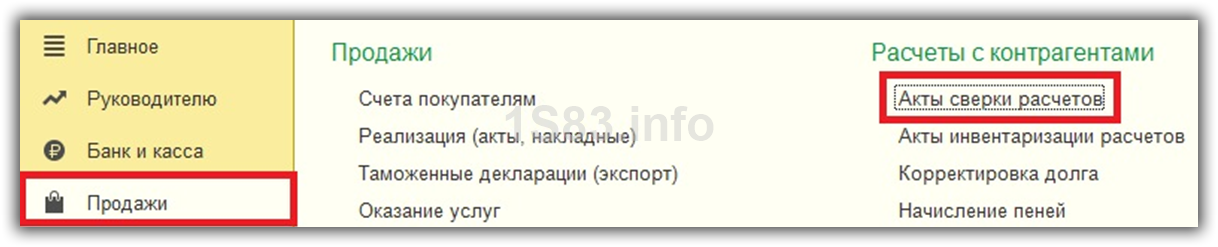
Наша команда предоставляет услуги по консультированию, настройке и внедрению 1С.
Связаться с нами можно по телефону +7 499 350 29 00.
Услуги и цены можно увидеть по ссылке.
Будем рады помочь Вам!
Чтобы сформировать новый акт сверки в 1С нужно нажать на кнопку «Создать».
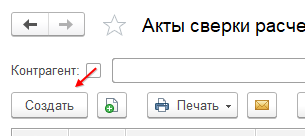
Заполним шапку документа — выберем контрагента, организацию, валюту сверки, договор и период.
Обратите внимание, что акт сверки можно формировать не только в рамках какого-либо конкретного договора, но и в целом по контрагенту. В данной ситуации мы все же решили выбрать договор, так как предполагается, что отношения с данным контрагентом у нашей организации исключительно как с покупателем.
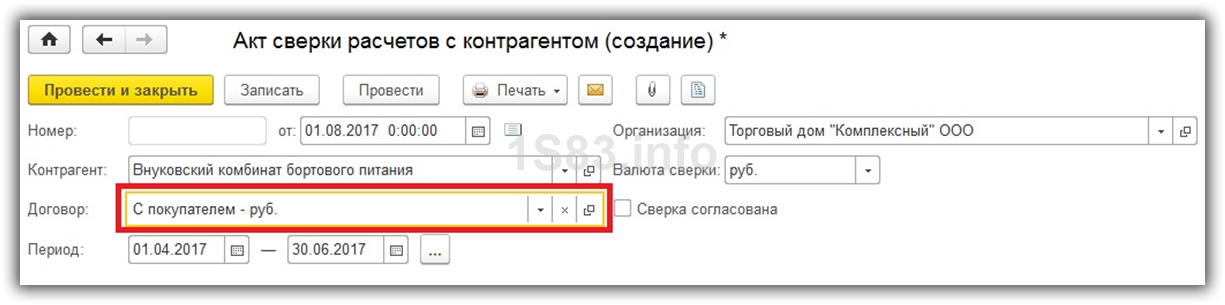
Далее пройдемся по всем вкладкам данного документа и заполним их.
Первым делом перейдем на закладку «Счета учета расчетов». Она заполнилась автоматически. Данные в этой табличной части можно редактировать самостоятельно. Обратите внимание, что именно по ним будет произведено дальнейшее автоматическое заполнение взаиморасчетов.
Заполнение документа
На первой вкладке этого документа 1С 8 отражаются данные, которые отражены в нашей организации. Конечно же, их можно заполнить вручную, но это крайне неудобно.
Над табличной частью нажмите на меню «Заполнить». Перед вами предстанет выбор из двух вариантов заполнения:
- «По нашей организации и контрагенту». В данном случае программа заполнит данными о расчетах обе вкладки: «По данным организации» и «По данным контрагента». После предоставления контрагентом сведений мы уже вручную можем откорректировать соответствующую вкладку.
- «Только по нашей организации». А этой ситуации автоматически заполнятся только данные по нашей организации.
В том случае, если после автоматического заполнения в документ не попали какие-либо документы, первым делом проверьте указанные на соответствующей вкладке счета и договор в шапке. Возможно, вы просто неверно настроили фильтрацию, по которой происходил отбор.
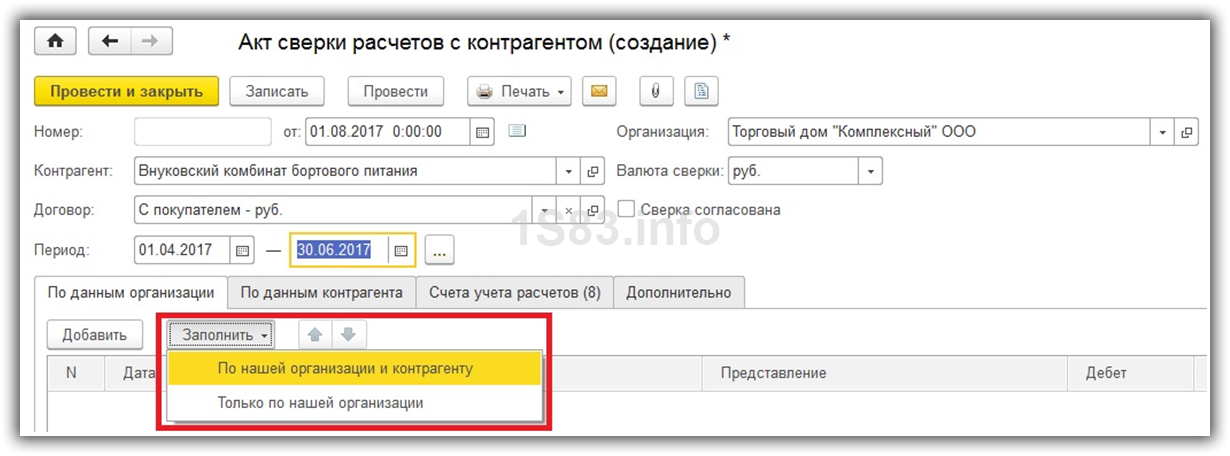
Вкладку с данными контрагента можно заполнить из предыдущей вкладки, как было описано ранее. Так же на ней доступна самостоятельная кнопка «Заполнить». По сути, происходит копирование данных нашей организации (с первой вкладки). В дальнейшем эти данные при необходимости подлежат корректировке.
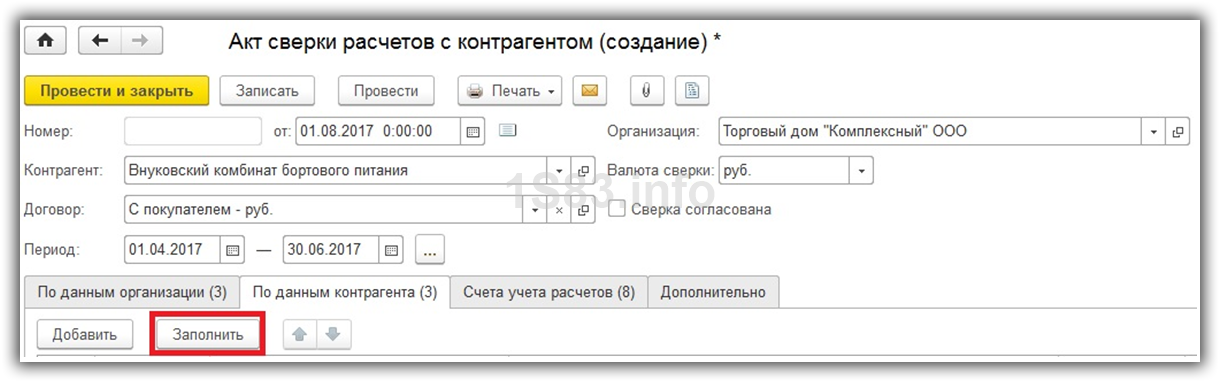
В самой нижней части документа отражается не только остаток на начало и конец периода, но и расхождения с организацией и контрагентом соответственно.
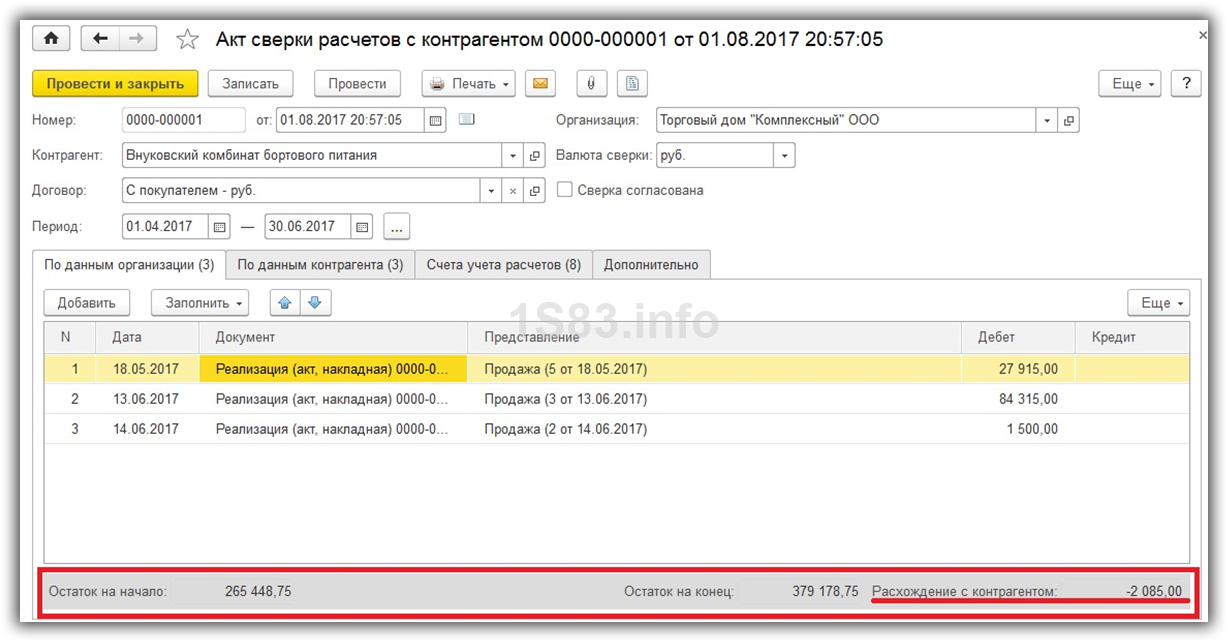
Смотрите также видео инструкцию по оформлению документа в 1 С:
Согласование
На вкладке «Дополнительно» вы можете настроить некоторые параметры печатных форм данного документа, например, подписантов сторон.
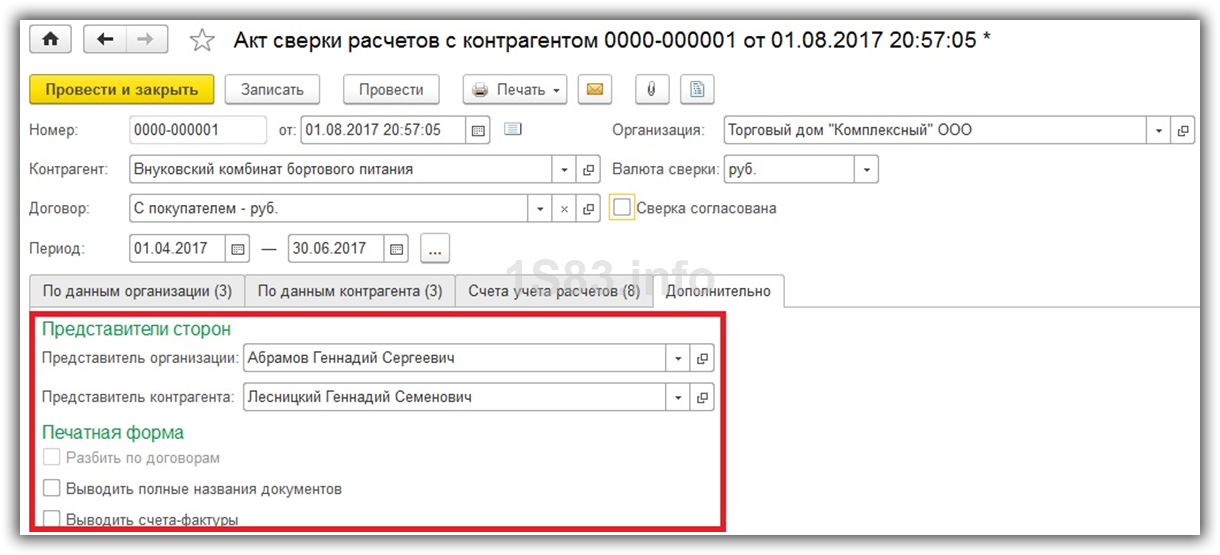
В том случае, когда акт сверки формируется не по какому-то конкретному договору с контрагентом, а по всем расчетам, можно разбить данные по договорам, установив соответствующий флаг.
Так же на вкладке «Дополнительно» присутствуют еще настройки указания названий документов и вывода счетов-фактур.
После того, как вы провели сверку с контрагентом и обе стороны ее подписали, установите в соответствующем документе флаг «Сверка согласована». Это позволит сделать документ недоступным для случайного редактирования. Никаких движений данный документ не производит.

Распечатка акта сверки
В меню «Печать» данного документа вы можете распечатать три печатных формы Акта сверки. Первые две практически ничем не отличаются за исключением места для печати.
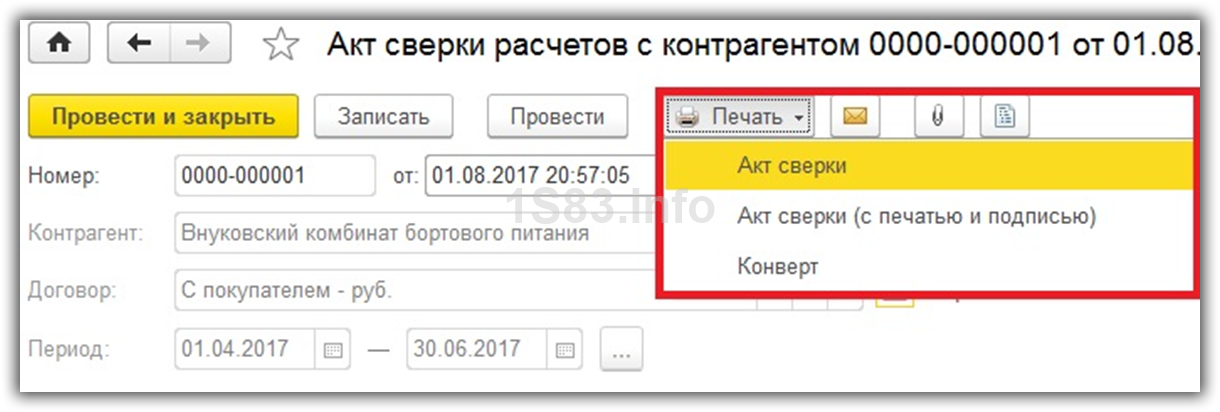
Печатная форма акта сверки приведена на изображении ниже. Напоминаем, что законодательство не утвердило унифицированной формы для данного документа.

Акт сверки взаиморасчетов 1С — документ, содержащий сведения о состоянии расчетов между контрагентами за выбранный период и на определенную дату. Оформление акта сверки в программе — несложная операция, освоить которую помогут наши подсказки. Представляем пошаговую инструкцию, как сделать акт сверки в 1С 8.3.
Вы узнаете:
- где найти акт сверки в 1С 8.3;
- как сформировать акт сверки в 1С.
Подробнее смотрите в онлайн-курсе: «Бухгалтерский и налоговый учет в 1С:Бухгалтерия 8 ред. 3 от А до Я»
Содержание
- Как сделать акт сверки в 1С 8.3 Бухгалтерия
- Период в Акте сверки
- Счета учета расчетов в Акте сверки
- Как сделать Акт сверки взаиморасчетов в 1С
- Как поправить ошибки и согласовать Акт сверки в 1С
- Есть расхождения с контрагентом
- Сверка согласована
- Как распечатать Акт сверки
- Как вывести полное название документа в печатной форме Акта сверки
- Как вывести счета-фактуры в Акте сверки
- Как указать договора в Акте сверки
- Как в Акте сверки указать ответственных лиц, подписывающих его
- Как вывести факсимильную подпись и печать организации в Акте сверки
Где найти акт сверки в 1С 8.3? Сверку расчетов оформляют документом Акт сверки расчетов с контрагентами в разделе Покупки – Расчеты с контрагентами – Акты сверки расчетов – кнопка Создать.
Организация заключила договор поставки кухонной мебели с ООО «КЛЕРМОНТ».
10 января поступила кухонная мебель на сумму 1 416 000 руб.
01 февраля организация погасила задолженность за поставку мебели от 10 января.
15 февраля поступила кухонная мебель на сумму 590 000 руб.
22 февраля организация оплатила поставку мебели от 15 февраля и перечислила предоплату за следующую поставку в размере 295 000 руб.
Рассмотрим, как сформировать акт сверки в 1С по данному примеру.
Период в Акте сверки
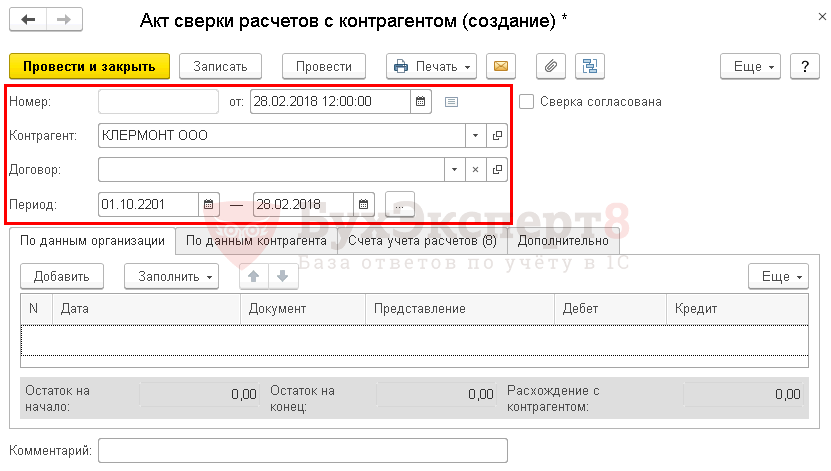
Период и контрагент, с которым осуществляется сверка, заполняются в шапке документа Акт сверки расчетов с контрагентами. Рассмотрим подробнее:
- От — дата формирования акта сверки с контрагентом;
- Контрагент — покупатель, поставщик или прочий контрагент, с которым осуществляется сверка взаиморасчетов;
- Договор — документ, по которому ведутся расчеты с контрагентом.
Договор указывается, только если необходимо сверить расчеты с контрагентом по определенному договору. Если поле не заполнено, то сверка осуществляется по всем договорам контрагента.
- Период — период сверки взаиморасчетов. Именно за этот период будут выведены данные в табличной части.
Также можно осуществить сверку расчетов с контрагентом и его обособленными подразделениями в одном акте, для этого необходимо:
- выбрать головную организацию в поле Контрагент;
- установить флажок С обособленными подразделениями.
Изучить подробнее на примере Приобретение товаров у обособленного подразделения с расходами на доставку, которые включаются в их стоимость
Счета учета расчетов в Акте сверки
После заполнения контрагента необходимо также указать счета учета, по которым будут анализироваться расчеты с контрагентом. Это нужно сделать на вкладке Счета учета расчетов, установив необходимые флажки.
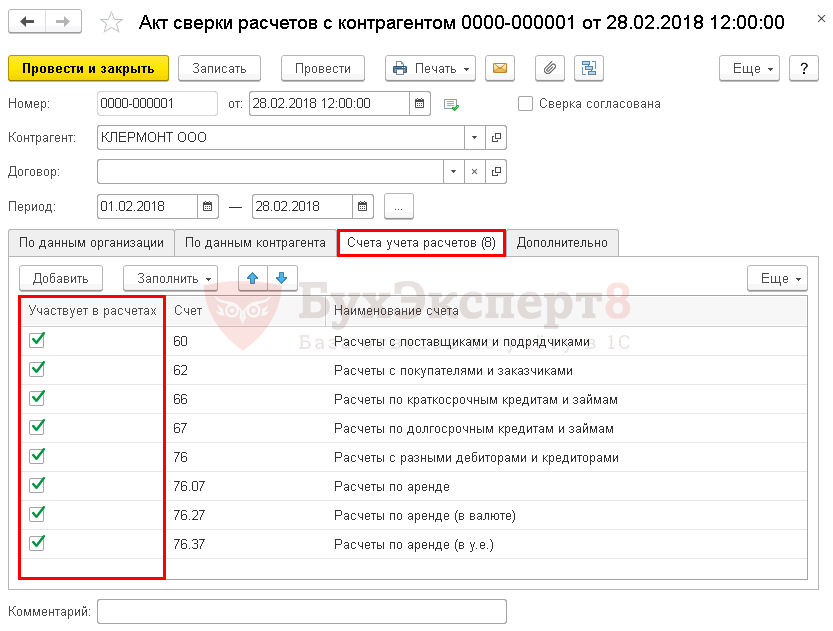
Если вам нужно добавить еще какой-то счет, неотраженный в табличной части по умолчанию, то необходимо воспользоваться кнопкой Добавить. При этом одно из субконто в добавленном счете должно быть Контрагенты и Договоры, если сверка идет еще и по определенному договору. Иначе данные по этому счету автоматически заполняться не будут.
Как сделать Акт сверки взаиморасчетов в 1С
После установки необходимых настроек заполняем расчеты с контрагентом на вкладках По данным организации, По данным контрагента.
Это можно сделать несколькими способами:
- вручную по кнопке Добавить;
- автоматически заполнить по данным в базе по кнопке Заполнить.
При этом можно заполнить сразу:
- по нашей организации и контрагенту;
- либо только по нашей организации.
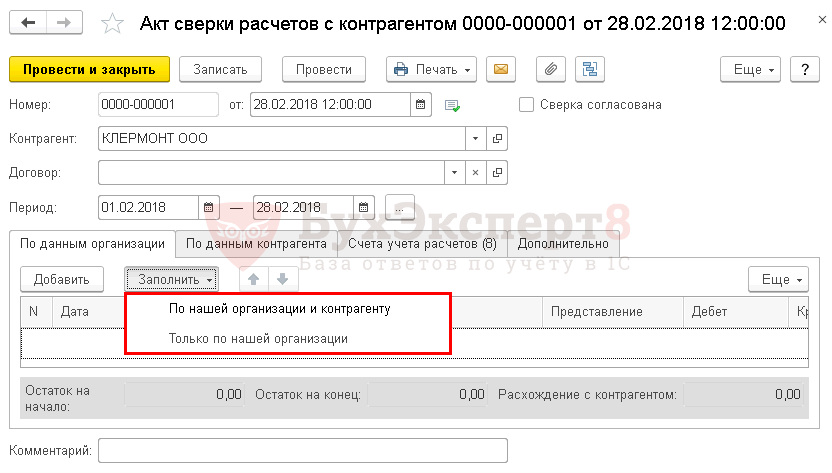
Если выбрать По нашей организации и контрагенту, то заполнятся обе вкладки (По данным организации и По данным контрагента).
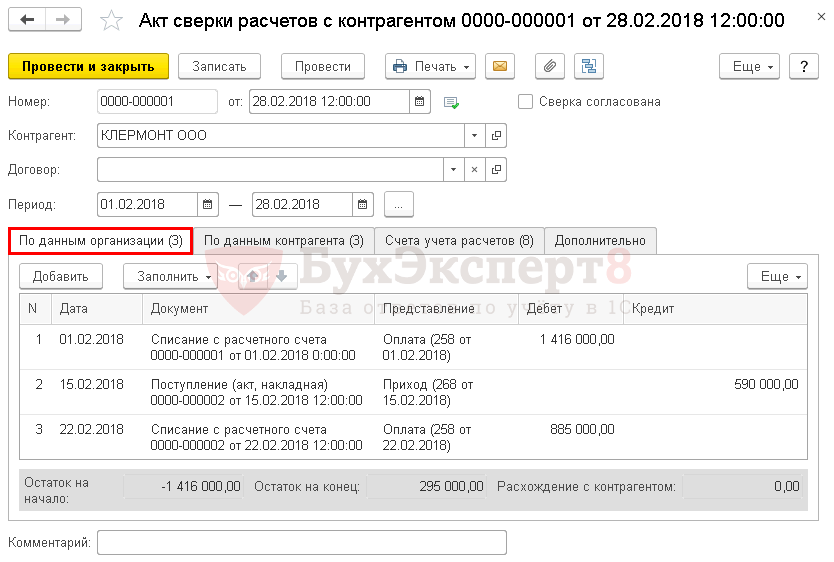
Если выбрать Только по нашей организации, то вкладку По данным контрагента необходимо заполнить вручную или по кнопке Заполнить, но уже на вкладке По данным контрагента.
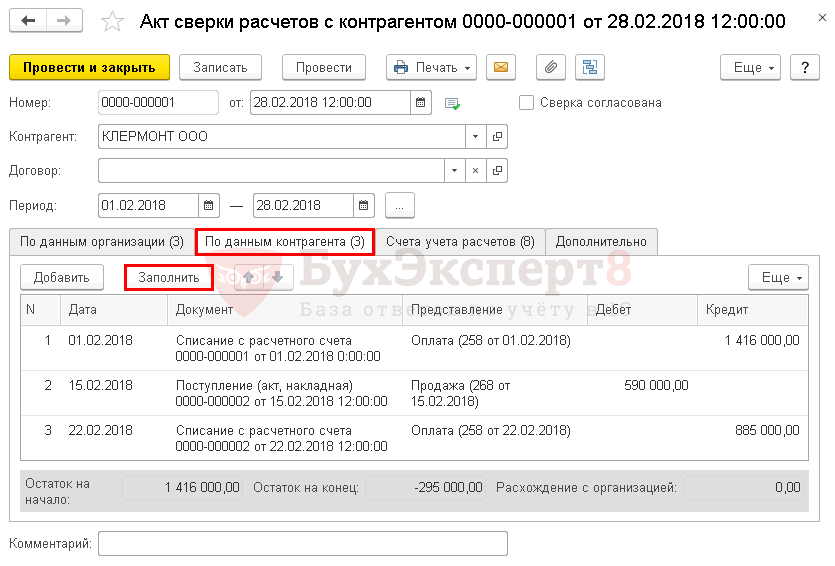
Рассмотрим подробнее заполнение Акта сверки в 1С на вкладках По данным организации и По данным контрагента:
- Дата — дата совершения хозяйственной операции (прихода, продажи, оплаты и т.д.). Заполняется датой первичного документа.
- Документ — ссылка на первичный документ в базе.
- Представление — краткое описание хозяйственной операции, в скобках — дата, номер первичного документа (входящие или исходящие данные первичного документа). Именно эти данные попадают в печатную форму документа Акта сверки. Подробнее о выводе полного названия документов в печатной форме Акт сверки.
- Дебет — сумма, отраженная по дебету;
- Кредит — сумма, отраженная по кредиту.
В подвале документа выводится:
- Остаток на начало — итоговые взаиморасчеты с контрагентом на начальную дату указанную в поле Период. В нашем примере Поступление от 10.01.2018 на сумму 1 416 000 руб. не попало в период сверки, поэтому неоплаченная сумма отражается в данном поле.
- Остаток на конец — итоговые взаиморасчеты на конечную дату указанную в поле Период. В нашем примере перечислен аванс в счет будущих поставок в размере 295 000 руб.; т.к. он не закрыт на 28.02.2018, то выводится в данном поле.
- Расхождение с контрагентом (Расхождение с организацией) — должно равняться «0». Если в данном поле есть сумма, то значит каких-то данных не хватает в базе. Возможно не разнесена оплата или забыли внести документ поступления (продажи). Что делать, если в расчетах с контрагентом допущены ошибки и акт сверки оказался неверным?
После заполнения и проверки данных Акт сверки необходимо согласовать или передать контрагенту для согласования:
- в бумажном виде, для этого его нужно распечатать. Подробнее как распечатать акт сверки в 1C?
- в электронном виде, для этого можно:
- отправить непосредственно из 1С по кнопке Еще — Отправить по электронной почте. Подробнее как настроить электронную почту в 1С;
- сохранить печатную форму на компьютер и отправить ее через внешнюю электронную почту.
Как поправить ошибки и согласовать Акт сверки в 1С
Есть расхождения с контрагентом
Что делать, если в расчетах с контрагентом допущены ошибки и акт сверки оказался неверным?
Если в бухгалтерском учете контрагента отражены иные данные, не совпадающие с теми, что внесены в наш акт, то придется отыскать причину. Возможно, что в учете нашей организации допущена ошибка: в сумме, дате и др. Необходимо найти ее и исправить. А после этого снова составить акт сверки в 1С Бухгалтерия и передать его на согласование контрагенту.
Сверка согласована
Если контрагент одобрил суммы, внесенные в акт сверки и подписал его без расхождений, то в документе Акт сверки расчетов с контрагентом необходимо установить флажок Сверка согласована.

После его установки документ Акт сверки расчетов с контрагентом закрывается от редактирования и никакие данные уже поправить в нем будет нельзя, пока установлен этот флажок.
Если дата Акта сверки в 1С в поле от находится в закрытом для редактирования периоде, то отметка Сверка согласована не доступна. Документ закрыт для редактирования.
Если ответ с подтверждением от контрагента поступил с опозданием, то можно создать еще один Акт сверки за нужный период, но с датой создания в открытом периоде.
Например, Акт сверки от 15.05.2020 за 2019 год. Заполнить необходимыми данными. Сверить с информацией от контрагента, которая поступила после закрытия периода. Если все сходится, то поставить флаг Сверка согласована.
Как распечатать Акт сверки
Нажмите кнопку Печать – Акт сверки документа Акт сверки расчетов с контрагентами. Печатная форма разбита на две части (с данными по нашей организации и контрагенту) и будет включать суммы операций, обороты и итоговые сальдо. ![]() PDF
PDF
Как вывести полное название документа в печатной форме Акта сверки
Названия документов в печатной форме могут выводиться в двух видах:
- краткое название — «Оплата (258 от 01.02.2018)»;
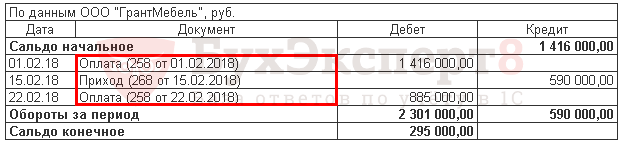
- полное название — «Списание с расчетного счета (258 от 01.02.2018)».
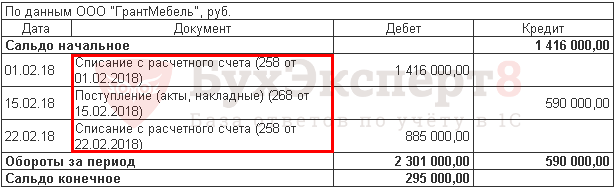
Для вывода полного наименования необходимо установить флажок Выводить полные названия документов на вкладке Дополнительно.
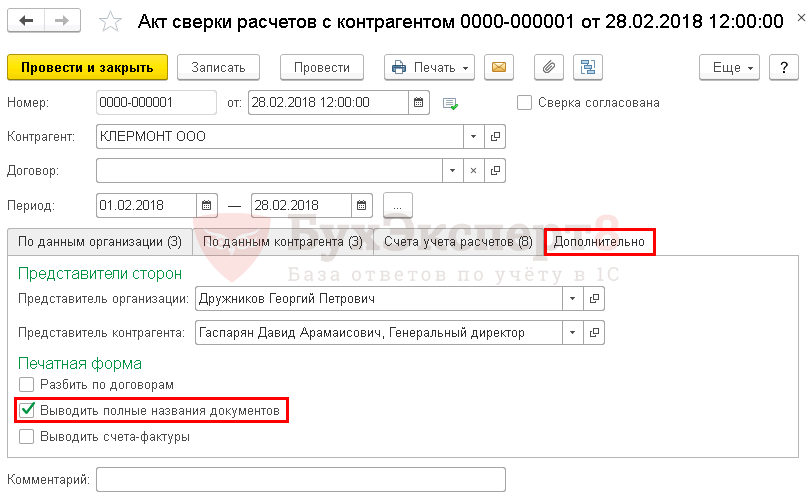
Как вывести счета-фактуры в Акте сверки
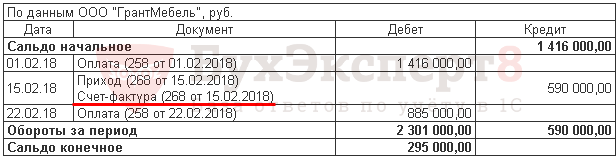
Для вывода счет-фактур в бланке Акта сверки необходимо установить флажок Выводить счета-фактуры на вкладке Дополнительно.
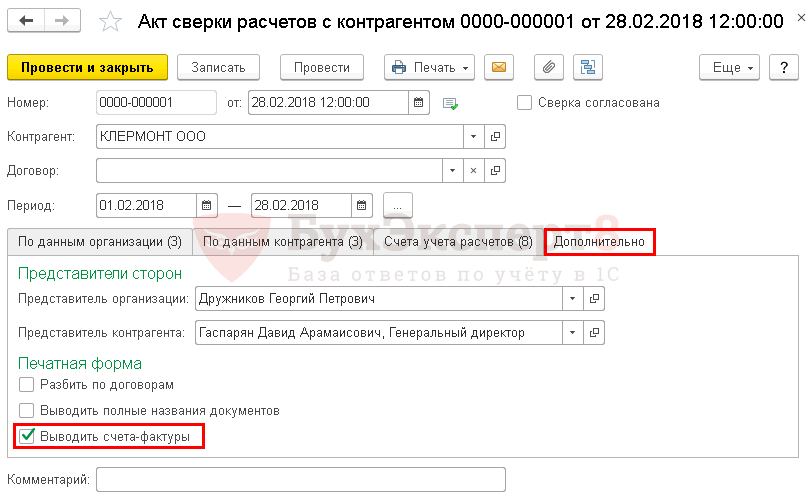
Как указать договора в Акте сверки

Для вывода договоров в бланке Акта сверки необходимо установить флажок Разбить по договорам на вкладке Дополнительно.
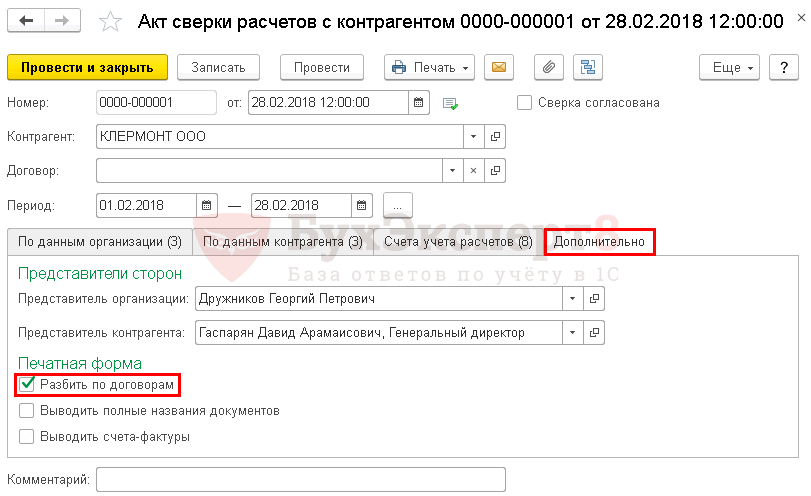
Если сверка осуществляется с головным контрагентом (ГО) и его обособленными подразделениями (ОП), то флажок Разбить по договорам устанавливать нужно аккуратно: может быть задвоение оборотов, если была корректировка взаиморасчетов (Оплата от ГО, поставка от ОП или наоборот).
Как в Акте сверки указать ответственных лиц, подписывающих его
Рассмотрим, как заполнить печатную форму акта сверки, чтобы в ней автоматически указывались ответственные лица нашей организации и контрагента, подписывающие акт сверки.
В программе 1С составлен акт сверки между нашей Организацией и ООО «КЛЕРМОНТ». Необходимо в его печатной форме указать ФИО руководителей, подписывающих акт сверки:
- Дружников Г. П.— со стороны Организации;
- Васильев С.С. — со стороны ООО «КЛЕРМОНТ».
В печатной форме Акта сверки ФИО и должность представителей сторон заполняют по данным вкладки Дополнительно в разделе Представители сторон.
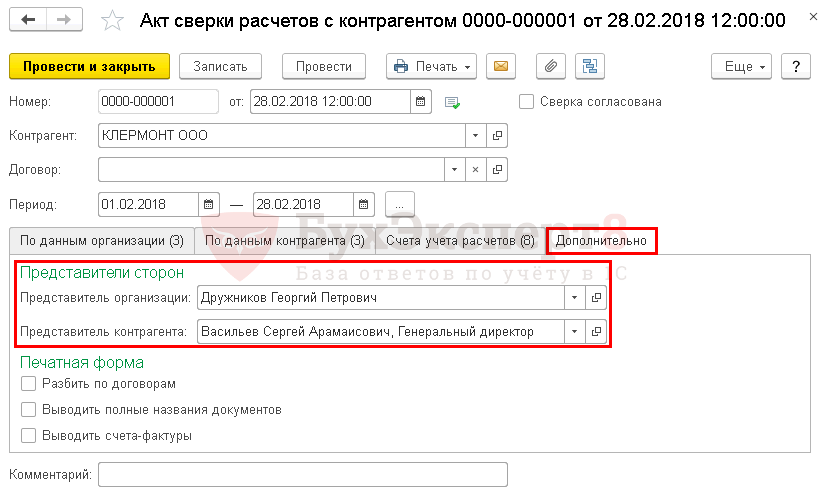
Эти данные автоматически заполняются при создании документа, при необходимости их можно изменить вручную.
- Указание ответственных лиц организации в печатных формах документов
- Указание ответственных лиц контрагентов в печатных формах документов
В печатной форме Акта сверки данные по представителю контрагента ООО «КЛЕРМОНТ» мы увидим в двух местах: в тексте акта и внизу акта — там, где проставляется печать контрагента.
Акт сверки взаиморасчетов — пример заполнения.

Если Представитель контрагента на вкладке Дополнительно не указан, то данные по нему в печатную форму не попадут.

Чтобы не переделывать документ, можно вписать в пустующее поле ФИО представителя контрагента от руки.
Как вывести факсимильную подпись и печать организации в Акте сверки
Для вывода факсимильной подписи руководителя и печати организации необходимо указать флажок Подпись и печать в командной строке печатной формы Акта сверки.
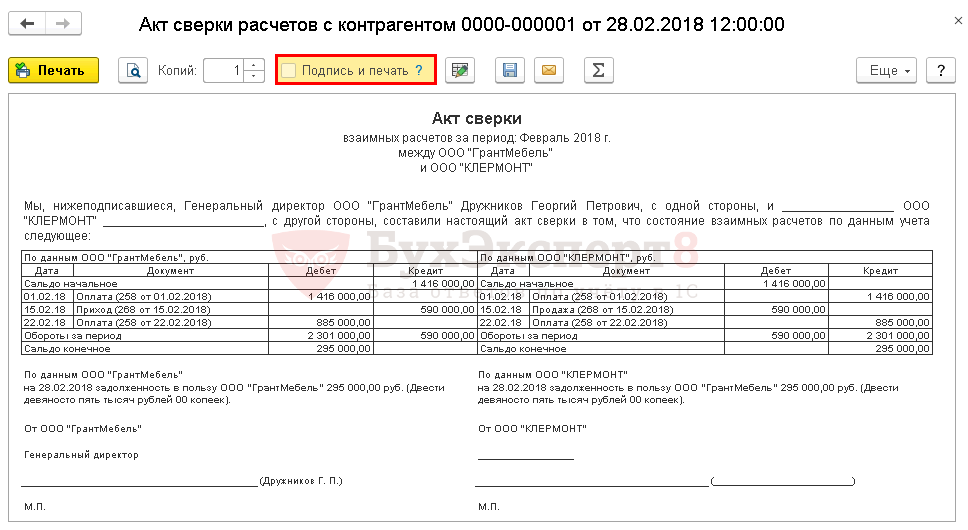
См. также: Практикум по работе с подписями и печатями на документах
Мы рассмотрели где в 1С Акты сверок, как создать Акт сверки в 1С 8.3, как поправить ошибки, согласовать и распечатать Акт сверки в 1С.
Также в акте сверки можно вывести ИНН контрагента.
Проверьте себя! Пройдите тест:
- Тест № 30. Анализ субконто: Контрагенты и Договоры
- Тест № 4. Неправильный договор при расчетах с контрагентом: обнаружение и исправление ошибки с помощью отчета Анализ Субконто
См. также:
- Электронный Акт сверки с контрагентом в 1С
- Карточка аналитического учета расчетов с дебиторами и кредиторами в 1С
- Взаимозачет в 1С 8.3 между организациями
- Можно ли отправить Акт сверки одновременно всем контрагентам из 1С?
- Вывод ИНН контрагента в Акте сверки
- Порядок заполнения элементов справочника Контактные лица контрагентов
- Указание ответственных лиц организации в печатных формах документов
- 1С:Сверка
- Как настроить быстрый доступ к любому элементу 1С — Избранное
- Как быстро добавить новый элемент справочников из документов
- Как настроить в 1С двустороннюю печать
Если Вы еще не подписаны:
Активировать демо-доступ бесплатно →
или
Оформить подписку на Рубрикатор →
После оформления подписки вам станут доступны все материалы по 1С:Бухгалтерия, записи поддерживающих эфиров и вы сможете задавать любые вопросы по 1С.
Подписывайтесь на наши YouTube и Telegram чтобы не пропустить
важные изменения 1С и законодательства
Помогла статья?
Получите еще секретный бонус и полный доступ к справочной системе БухЭксперт8 на 14 дней бесплатно
Содержание
- — Где в Унф акт сверки?
- — Как в 1с сделать акт сверки с контрагентом?
- — Как сверять акт сверки в 1с?
- — Как сделать акт сверки расчетов?
- — Как правильно провести взаимозачет в 1с?
- — Как разобраться в акте сверки взаимных расчетов?
- — Где в 1с формируется акт сверки?
- — Что такое акт сверки в 1с?
- — Какие документы указываются в акте сверки?
- — Для чего нужен акт сверки расчетов?
- — Как понять в акте сверки задолженность в пользу?
Где в Унф акт сверки?
УНФ регистрируется через создание документа «Сверка взаиморасчетов». Доступ к списку сверок осуществляется в разделе «Продажи / Расчеты с покупателями» либо «Закупки / Расчеты с поставщиками». В правой части окна разработчики предусмотрели полезные возможности, которые облегчают поиск данных.
Сделать акт сверки в программе 1С можно через раздел «Продажи» или «Покупки», переходим в подраздел «Расчеты с контрагентами» и переходим по команде «Акты сверки расчетов». Попадаем в журнал документов «Акты сверки расчетов с контрагентами», нажимаем на кнопку «Создать» и создаем документ.
Как сверять акт сверки в 1с?
Акт сверки
В программе «1С:Бухгалтерия 8», ред. 3, акт сверки находится в разделе «Продажи» – «Расчеты с контрагентами». Во-первых, нужно проверить, какие счета учета расчетов выбраны и, если нужно, добавить требуемые или удалить ненужные, а далее сверять отдельно покупки и продажи.
Как сделать акт сверки расчетов?
Акт сверки составляется бухгалтерией предприятия в двух экземплярах, визируется печатями и подписями главного бухгалтера и руководителя и направляется второй стороне. Бухгалтерия контрагента, получившая акт сверки, должна проверить содержащийся в акте реестр всех операций и внести в акт собственные данные.
Как правильно провести взаимозачет в 1с?
Зайдите в раздел «Продажи» (1) и нажмите на ссылку «Корректировка долга» (2). Откроется окно, в котором можно создать акт взаимозачета. В открывшемся окне нажмите на кнопку «Создать» (3). В 1С 8.3 откроется форма для заполнения акта взаимозачета.
Как разобраться в акте сверки взаимных расчетов?
В акте сверки взаиморасчетов должны быть указаны номер, период сверки, наименование организаций. Акт сверки взаиморасчетов с контрагентами, как правило, должен содержать таблицу, в которой по дебету и кредиту внесены данные по номерам и датам первичных документов, подтверждающих поставку, оплату товаров.
Где в 1с формируется акт сверки?
Зайдите в 1С 8.3 Бухгалтерия в окно формирования актов сверок Зайдите в раздел «Покупки» (1) и нажмите на ссылку «Акты сверок расчетов» (2). Откроется окно для формирования документа.
Что такое акт сверки в 1с?
Акт сверки взаиморасчетов — специальный документ, в котором указано состояние взаиморасчетов между контрагентами за определенный временной период. В 1С 8.3 акт сверки можно сделать буквально за 1 минуту, и это не требует рутинного сбора информации. Рассмотрим пошаговую инструкцию на примере, как это сделать.
Какие документы указываются в акте сверки?
Акт сверки взаиморасчетов – документ, в котором отражено состояние расчетов за определенный период времени между двумя контрагентами.
…
Разрабатываем форму акта сверки
- наименование документа;
- наименования сторон;
- даты подписания акта;
- период, за который проводится сверка;
- реквизиты договора, по которому проводится сверка;
Для чего нужен акт сверки расчетов?
Акт сверки взаимных расчетов (взаиморасчетов) с контрагентами — это документ, который составляется бухгалтерией организации для сверки взаимных расчетов между сторонами за определенный промежуток времени. Акт сверки взаиморасчетов свидетельствует о признании долга контрагентом. …
Как понять в акте сверки задолженность в пользу?
Если написано, что «задолженность в пользу ООО «Рога» — значит деньги должны ООО «Рога». Если «Рога» — это ваша компания, значит вам. Кредиторка — дожны вы. … А если вы банк (что врятли) то: Дебеторка — это когда должны вы, кредиторка — когда должны вам.
Интересные материалы:
Как создать 2 рабочих стола на Windows 10?
Как создать дополнительный диск в Windows 7?
Как создать две учетные записи на Windows 10?
Как создать еще один диск в Windows 10?
Как создать еще одну учетную запись в Windows 10?
Как создать файл в Windows 10?
Как создать ярлык подключения к интернету в Windows 10?
Как создать ярлык принтера на рабочем столе Windows 7?
Как создать ярлык скайпа на рабочем столе Windows 10?
Как создать ISO образ установочного диска Windows?
